Pilvede loomine.io konto
Pilvendamise kasutamiseks.io, peate looma konto. Pilvenduse loomiseks.io konto, külastage Cloudingu ametlikku veebisaiti.io.
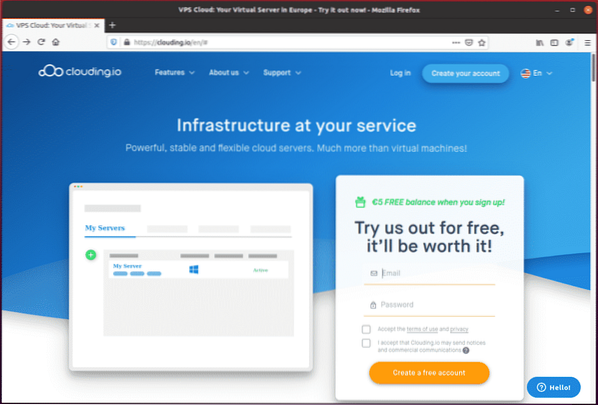
Sisestage registreerimisvormi oma e-posti aadress ja parool.
Seejärel märkige märkeruudud sildigaNõustuge kasutustingimuste ja privaatsusega"Ja"Nõustun selle Pilvega.io võib saata teateid ja kommertsteateid.”
Seejärel klõpsake nuppu, mis ütleb:Looge tasuta konto.”Teie pilv.io konto peaks olema nüüd loodud ja aktiivne.
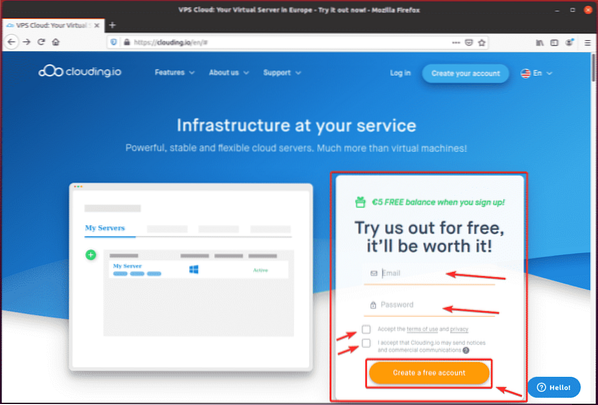
Kui teie konto on loodud, klõpsake nuppu „Logi sisse”Pilvest.io koduleht.
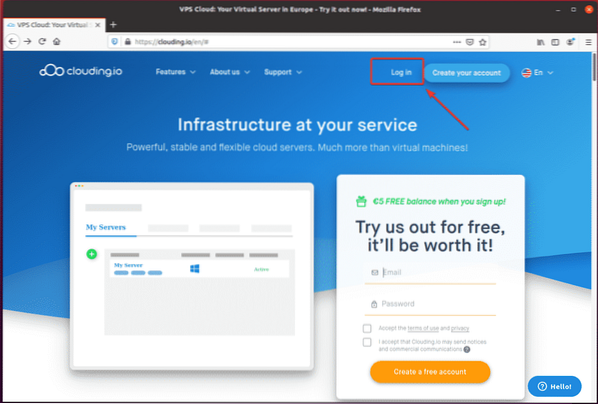
Sisestage nüüd oma e-posti aadress ja parool ning klõpsake nuppuLogi sisse.”
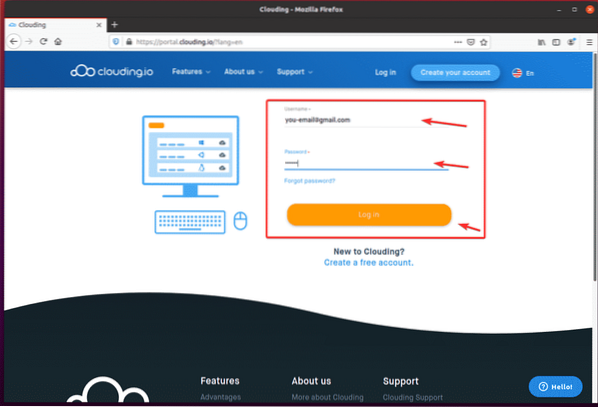
Kui olete sisse loginud, peaksite nägema oma pilvimist.io armatuurlaud.
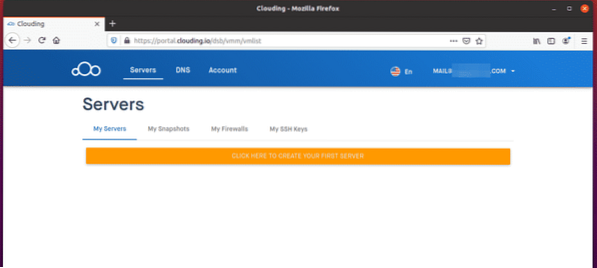
VPS-i loomine
Uue VPS-i loomiseks klõpsake nuppu, mis ütleb:ESIMESE SERVERI LOOMISEKS KLÕPSAKE SIIN.”
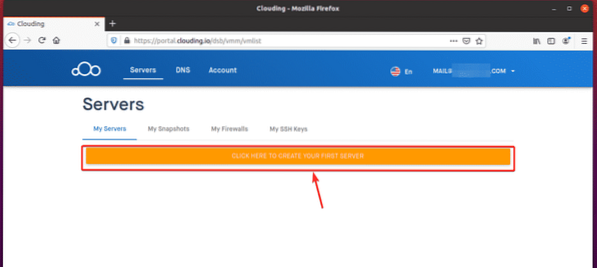
Teie ekraanil peaks olema kuvatud VPS-i loomise viisard.
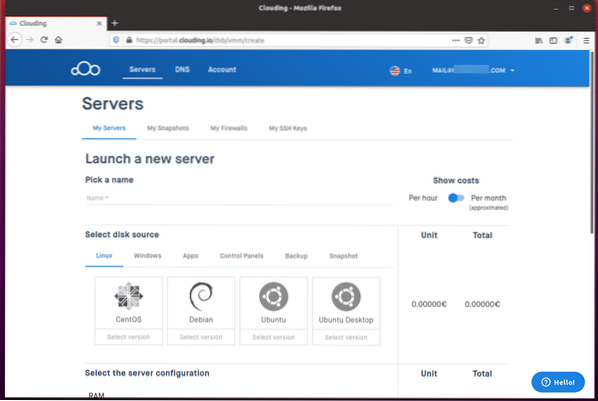
Sisestage oma VPS-i nimiValige nimi”Jaotises. Valisin nime mysql-server minu näites.
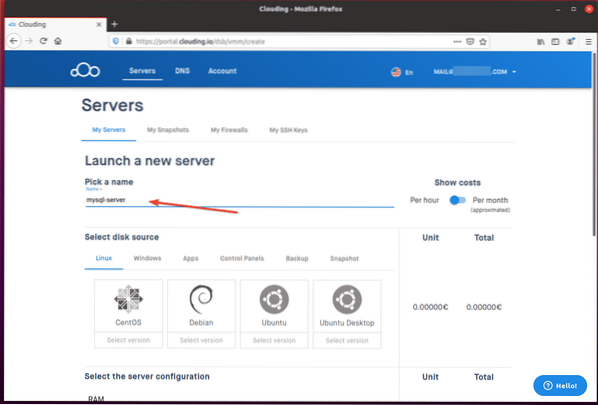
Valige oma VPS-i jaoks operatsioonisüsteem ja operatsioonisüsteemi versioonValige ketta allikas”Jaotises. Näites kasutasin Ubuntu 18.04 LTS OS.
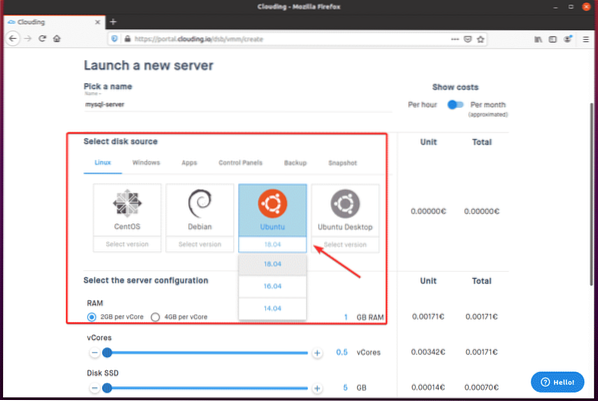
Alates "Valige serveri konfiguratsioon”Jaotises saate liuguri abil konfigureerida VPS-i RAM-i, SSD-kettaruumi ja protsessori südamike hulga.
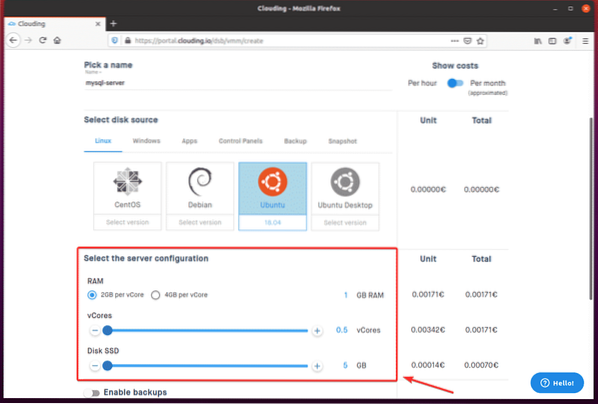
Teie VPS-i tunnihind peaks olema kuvatud lehe paremas servas, nagu näete alloleval ekraanipildil.
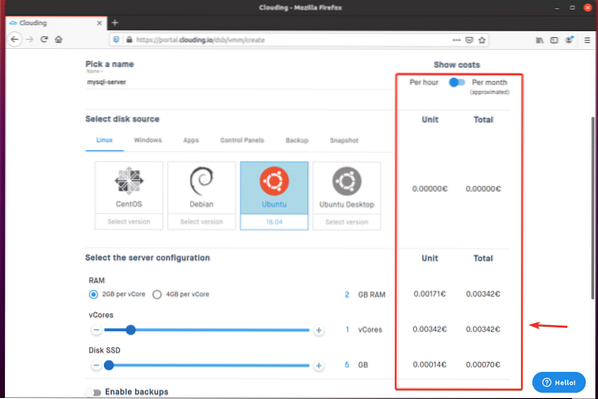
Kui soovite kulusid vaadata igakuiselt, klõpsake vaiketunnitasu asemel lülitusnuppu, nagu allpool näidatud.
Nagu näete, kuvatakse VPS-i igakuised kulud.
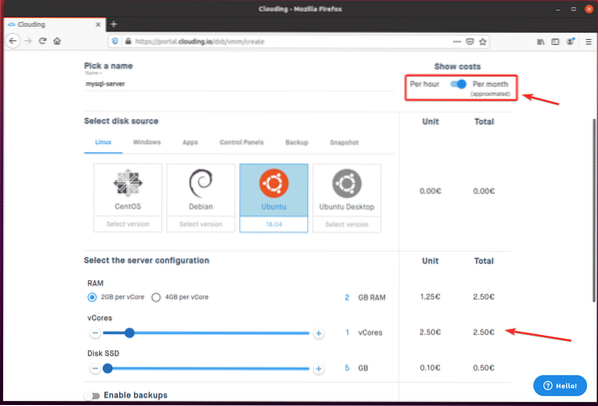
Kui soovite oma VPS-i jaoks varundamise lubada, lülitageLuba varundamineNupp ”, nagu on märgitud alloleval ekraanipildil.
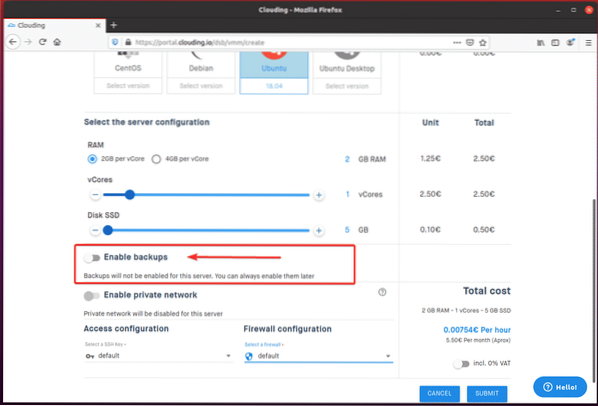
Seejärel saate valida Varundamise sagedus ja varukoopiate arv (Pesade arv), mida soovite teenuse Clouding jaoks.io, et hoida rippmenüüdes. Varundamise maksumus kuvatakse ekraani paremal küljel.
Vaikimisi on Varundamise sagedus on seatud väärtusele Üks nädal ja Pesade arv on seatud väärtusele 4.
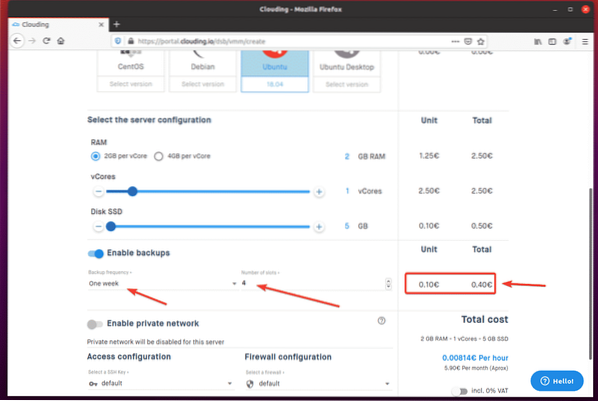
Kui olete lõpetanud, klõpsake nuppuESITA.”
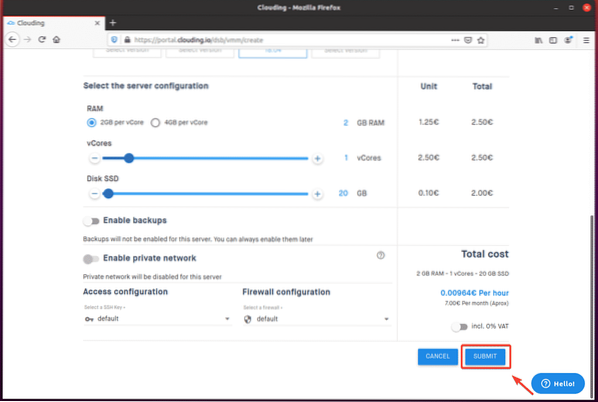
Nagu näete, VPS mysql-server luuakse. Selle protsessi lõpuleviimine võib veidi aega võtta.
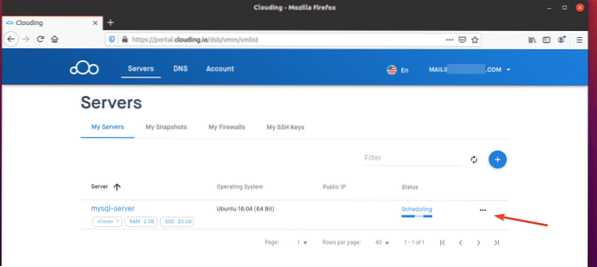
Kui VPS on valmis, saab pilve.io määrab VPS-ile ja Staatus peaks olema Aktiivne, nagu näete alloleval ekraanipildil.
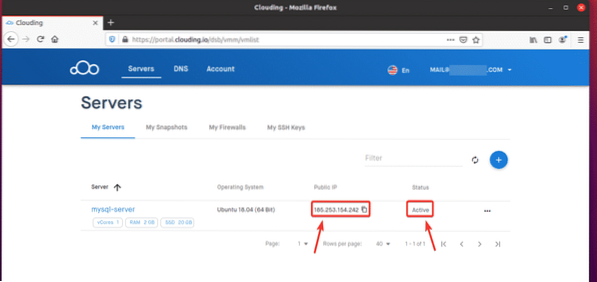
Ühendamine VPS-iga SSH kaudu
SSH kaudu oma VPS-iga ühenduse loomiseks peate teadma oma VPS-i IP-aadressi või DNS-i nime ja juurparooli. Selle teabe leiate veebisaidilt Seaded VPS-i leht.
Kõigepealt klõpsake nuppu… ” selle VPS-i nupp, millega soovite pilvega ühenduse luua.io armatuurlaud.

Klõpsake nuppuVeel .. ”, Nagu on märgitud alloleval ekraanipildil.
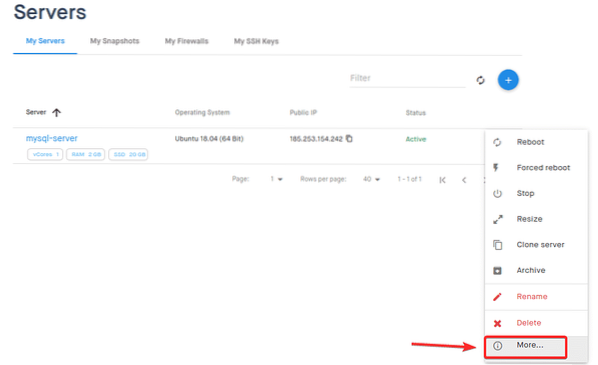
Teid tuleks viia Seaded teie VPS-i leht.
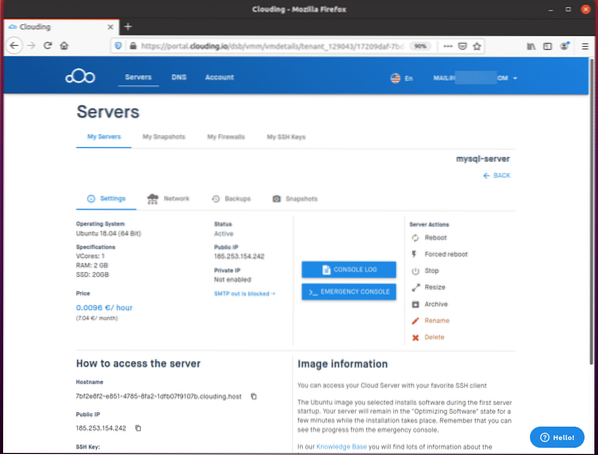
Kerige natuke allapoole ja klõpsake nuppu silma ikoon et näha juur VPS-i parool, nagu on märgitud alloleval ekraanipildil.
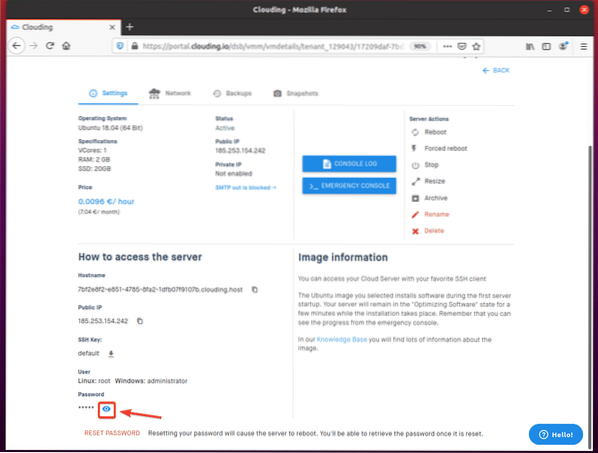
Nagu näete, kuvatakse parool.

SSH kaudu VPS-iga ühenduse loomiseks vajate Hostinimi ja Parool VPS. Selle teabe saate kopeerida Seaded lehel, nagu on näidatud alloleval ekraanipildil. The Kasutajanimi selles näites on juur.
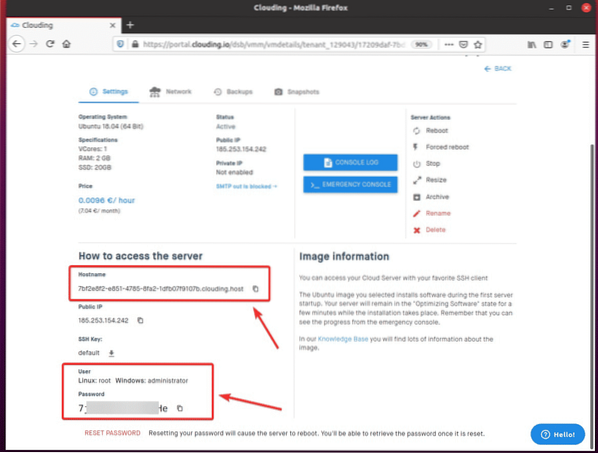
Ühendage oma arvutis VPS-iga järgmiselt:
$ ssh juur @Minu puhul
Teie puhul on hostinimi erinev. Niisiis, asendage see nimi edaspidi oma nimega.

Tüüp “jah“Ja vajutage

Sisestage oma VPS-i parool ja vajutage
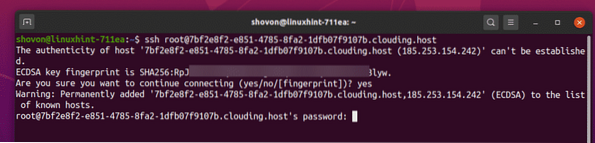
Nüüd peaksite oma VPS-i sisse logima.
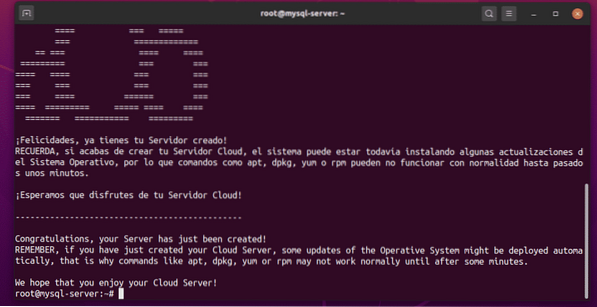
VPS-i operatsioonisüsteemi uuendamine
Kui olete SSH kaudu oma VPS-i sisse loginud, peaksite kõigepealt uuendama kõiki oma Ubuntu OS-i installitud tarkvarapakette.
Selleks värskendage APT-paketi hoidla vahemälu järgmise käsu kaudu:
$ apt värskendus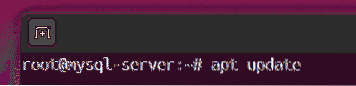
APT paketi hoidla vahemälu tuleks nüüd uuendada.
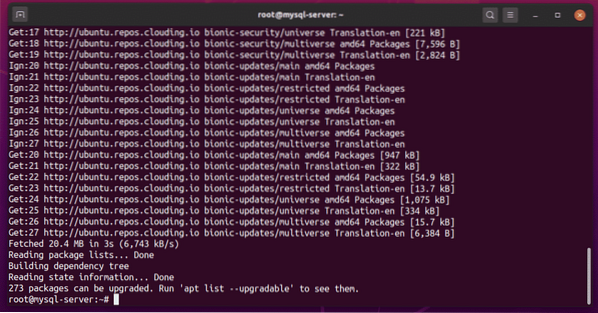
Ülejäänud installitud pakettide värskendamine järgmise käsu kaudu:
$ apt uuendus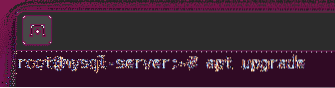
Uuenduse kinnitamiseks vajutage Y ja seejärel vajutage
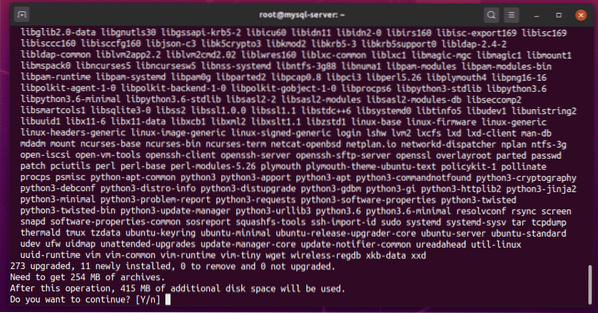
APT peaks nüüd alustama täienduste allalaadimist. Kui kõik versiooniuuendused on alla laaditud, alustatakse versiooniuuenduste installimist.
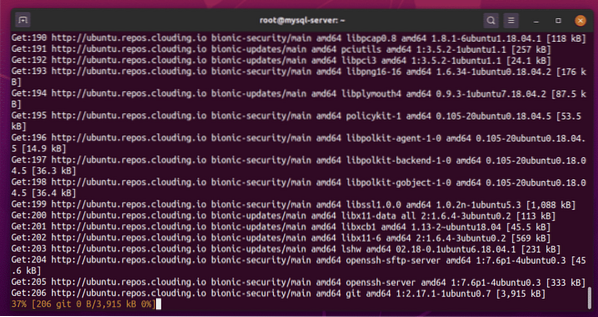
Kui näete seda kiiret teadet Ubuntu täiendamise ajal, valige
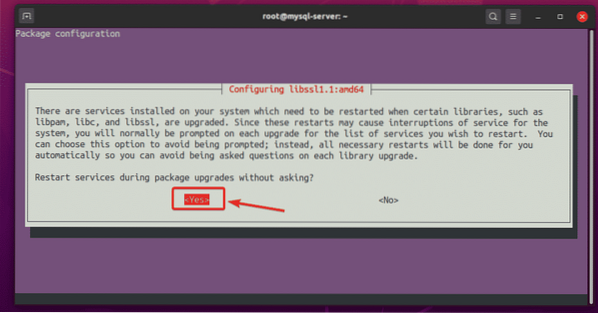
Uuendamine peaks jätkuma.
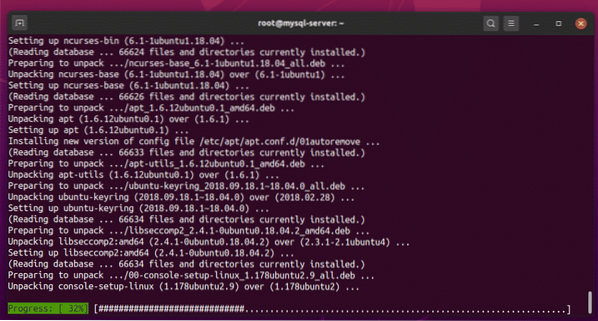
Iga kord, kui näete seda tüüpi kiiret teadet, valigehoia kohalik versioon praegu installitud“Ja vajutage
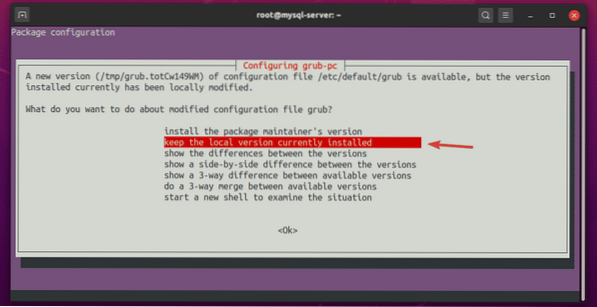
Uuendamine peaks jätkuma.
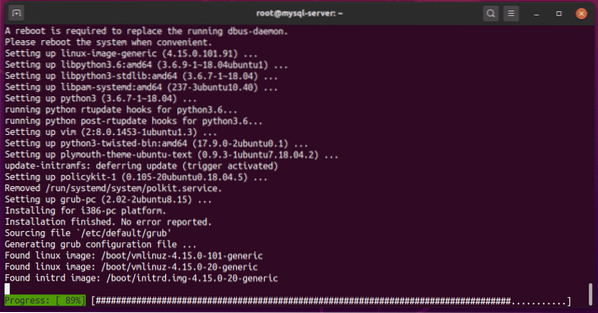
Kui näete seda tüüpi viipasid, vajutage lihtsalt
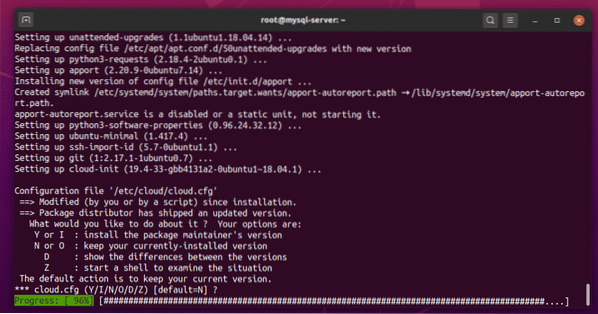
Valigehoia kohalik versioon praegu installitud“Ja vajutage
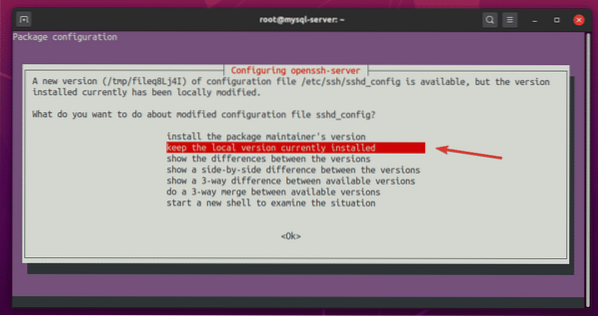
Uuendamine peaks jätkuma.
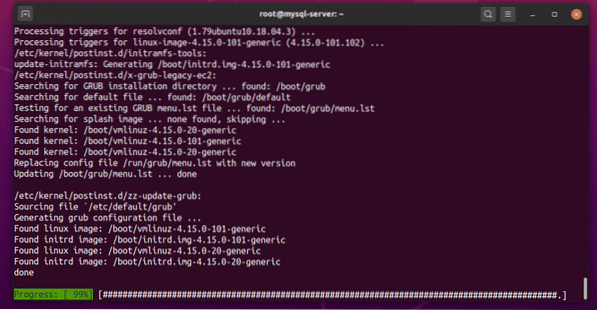
Siinkohal tuleks Ubuntu täielikult uuendada.
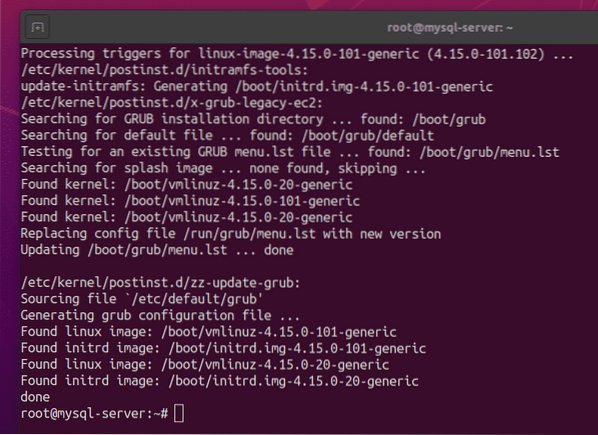
Taaskäivitage VPS järgmiselt:
$ taaskäivitage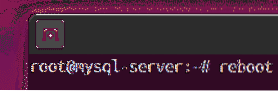
Kui teie VPS on käivitunud, võite oma VPS-i sisselogimiseks kasutada SSH-d järgmiselt:
$ ssh juur @
Kui olete sisse loginud, käivitage Ubuntu versiooni kontrollimiseks järgmine käsk.
$ lsb_release -aSelle kirjutamise ajal on uusim versioon Ubuntu 18.04 LTS on Ubuntu 18.04.4.
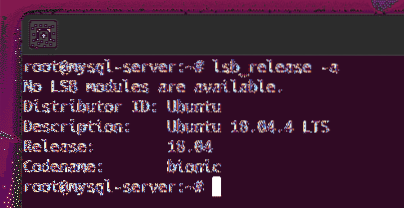
MySQL Serveri installimine
MySQL-i serveri ja kliendiprogrammid saate oma VPS-i installida järgmise käsu kaudu:
$ apt install mysql-server mysql-klient
Installimise kinnitamiseks vajutage Y ja seejärel vajutage
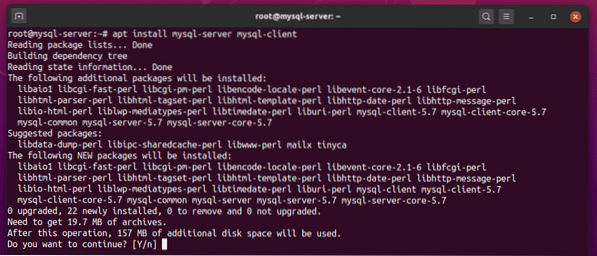
APT paketihaldur peaks alustama kõigi vajalike pakettide allalaadimist ja installimist.
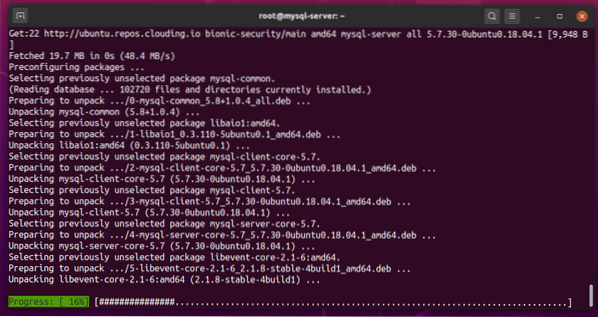
Siinkohal tuleks installida MySQL-server ja klientprogrammid.
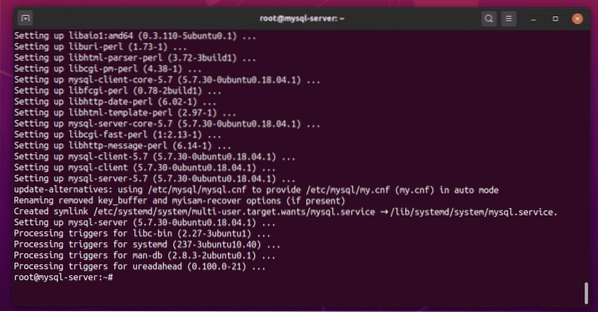
Kontrollige mysql teenust järgmiselt:
$ systemctl olek mysql
The mysql teenus peaks olema aktiivne (töötab) ja lubatud (käivitub automaatselt käivitamisel), nagu on näidatud alloleval ekraanipildil:
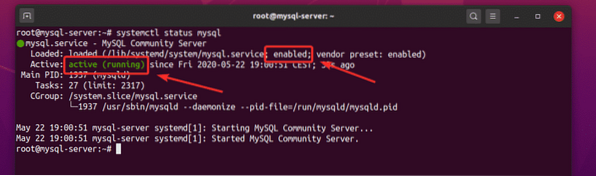
Kui mysql teenus pole ikka veel aktiivne (töötab) mingil põhjusel, võite käivitada ka mysql käsitsi teenindada järgmiselt:
$ systemctl start mysqlKui mysql teenus ei ole lubatud (ei käivitu automaatselt käivitamisel) mingil põhjusel, võite selle lisada mysql teenus süsteemi käivitamisel järgmiselt:
$ systemctl lubab mysqliMySQL-serverile kaugjuurdepääsu lubamine
Vaikimisi seob MySQL-server TCP-porti 3306 selle kohalik host IP-aadress 127.0.0.1, nagu näete alloleval ekraanipildil.
$ netstat -tlpen
MySQL-serveri kaugjuurdepääsu lubamiseks avage konfiguratsioonifail / etc / mysql / mysql.konf.d / mysqld.cnf järgnevalt:
$ nano / etc / mysql / mysql.konf.d / mysqld.cnf
Asendage rida seotud aadress = 127.0.0.1, nagu on näidatud alloleval ekraanipildil.
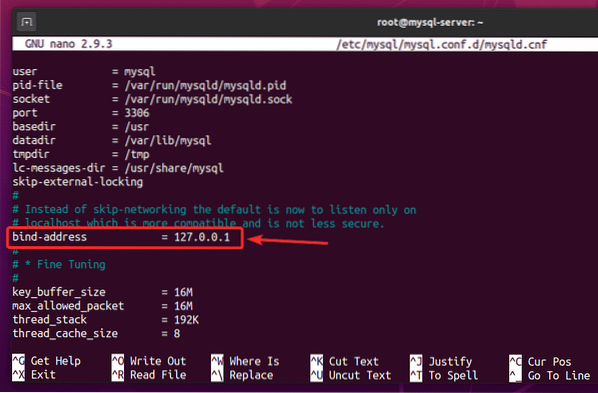
Muutke see väärtuseks seotud aadress = 0.0.0.0, nagu on näidatud alloleval ekraanipildil.
Kui olete selle sammu lõpetanud, vajutage
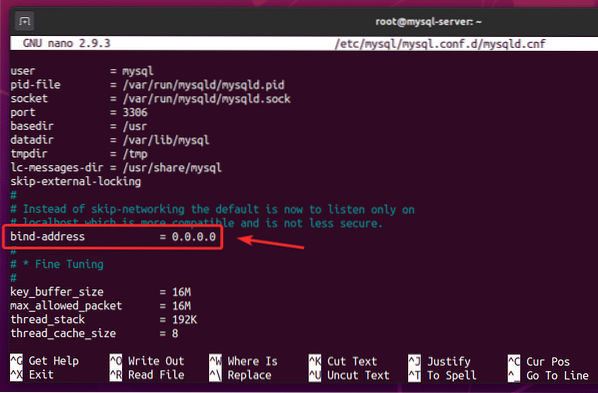
Taaskäivitage mysql järgmiselt:
$ systemctl taaskäivitage mysql
Kontrollige mysql järgmiselt:
$ systemctl olek mysql
The mysql teenus peaks olema aktiivne (töötab).
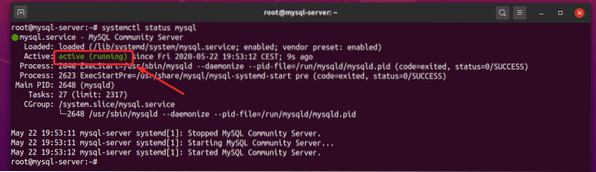
MySQL-server peaks töötama TCP-pordil 3306 teie VPS-i avalikust IP-aadressist, nagu näete alloleval ekraanipildil.
$ netstat -tlpen
MySQL-i andmebaaside ja kasutajate loomine kaugjuurdepääsu jaoks
Kõige turvalisem viis MySQL-i andmebaasidele kaugjuurdepääsu jaoks on uue MySQL-i kasutaja loomine ja kasutajale juurdepääsu võimaldamine ainult vajalikele andmebaasidele. Kuidas seda teha, näitan teile järgmises näites.
Kõigepealt logige sisse oma MySQL Server Console'i kui juur järgmiselt:
$ mysql -u juur -p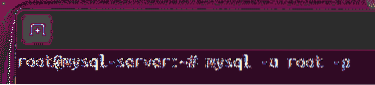
Vaikimisi MySQL juur kasutajal pole ühtegi parooli määratud. Niisiis, lihtsalt vajutage
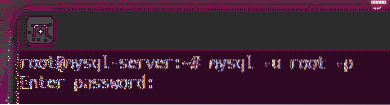
Peaksite olema sisse logitud MySQL Serveri konsooli.
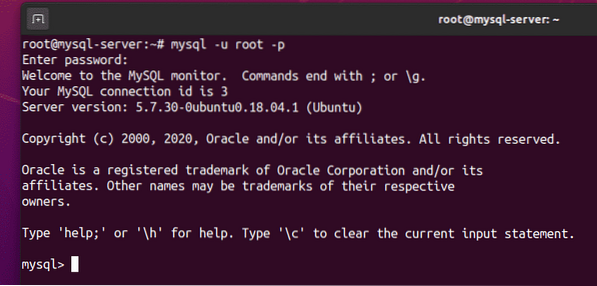
Looge uus andmebaas, db01, järgmise SQL-i lause kaudu:
mysql> LOO ANDMEBAAS db01;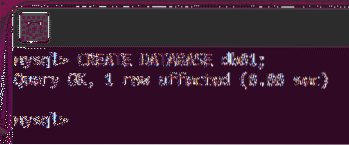
Looge uus kaugkasutaja, ütleme, kühvel, ja määrake kasutaja parooliks näiteks, saladus, järgmise SQL-i lausega.
mysql> CREATE USER 'shovon' @ '%' IDENTIFITED BY 'secret';
Kaugkasutaja kühvel tuleks nüüd luua.
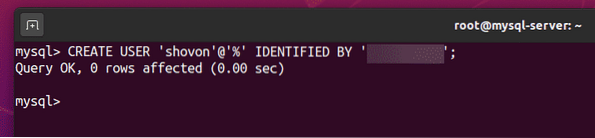
Luba kaugkasutajal kühvel täielik juurdepääs programmile db01 andmebaasi järgmiselt:
mysql> ANDME KÕIK PRIVILEGEED db01-le.* KOHE 'shovon' @ '%'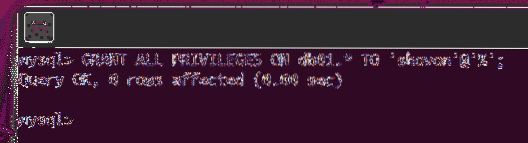
Muudatuste jõustumiseks käivitage järgmine SQL-lause.
mysql> FLUSH PRIVILEGES;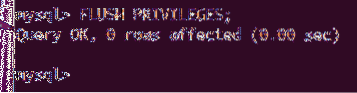
Väljuge MySQL Serveri konsoolist järgmiselt:
mysql> exit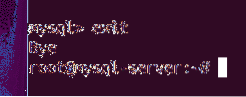
Testimiseks, kas vastloodud kasutaja kühvel saab MySQL-i serverisse sisse logida, käivitage järgmine käsk:
$ mysql -u shovon -p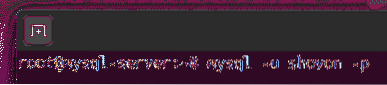
Sisestage kasutaja parool kühvel ja vajutage
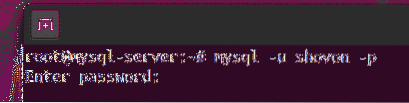
Peaksite olema sisse logitud MySQL Serveri konsooli. Niisiis, kõik töötab siiani.
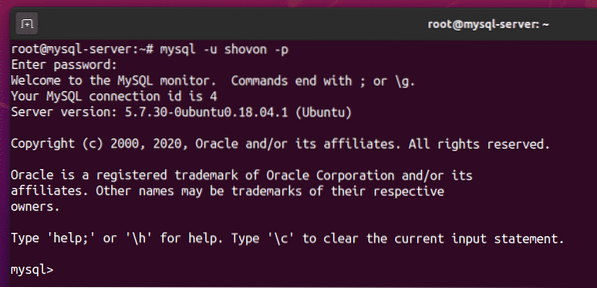
Väljuge MySQL Serveri konsoolist järgmiselt:
mysql> exit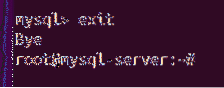
Tulemüüri konfigureerimine
Teil pole endiselt võimalik MySQL-i serverile kaugjuurdepääsu kaudu pääseda kaugjuurdepääsuna TCP-porti 3306 teie VPS-ist on vaikimisi blokeeritud.
Kaugjuurdepääsu lubamiseks TCP-porti 3306, navigeerida Minu tulemüürid alates Pilvest.io armatuurlaud ja klõpsake nuppu + nupp, nagu on näidatud alloleval ekraanipildil.
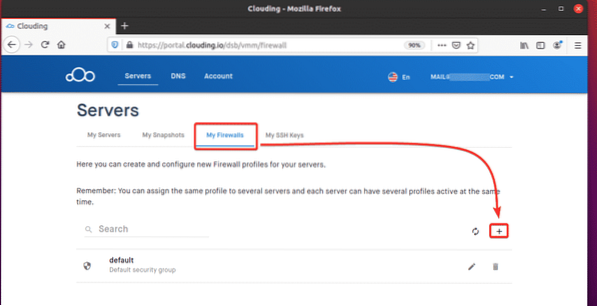
Sisestage oma tulemüüri profiili nimi ja lühikirjeldus. Seejärel klõpsake nuppu ESITA.
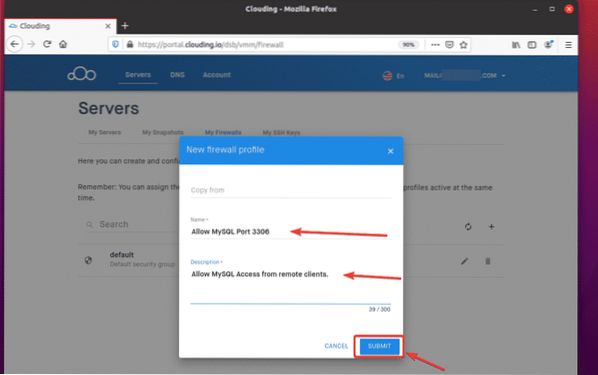
Tuleks luua uus tulemüüri profiil.
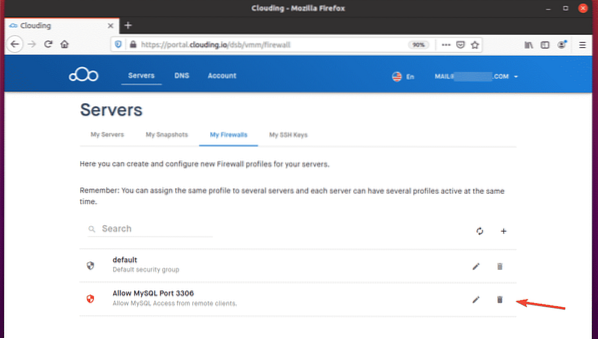
Klõpsake värskelt loodud tulemüüri profiili muutmisnupul.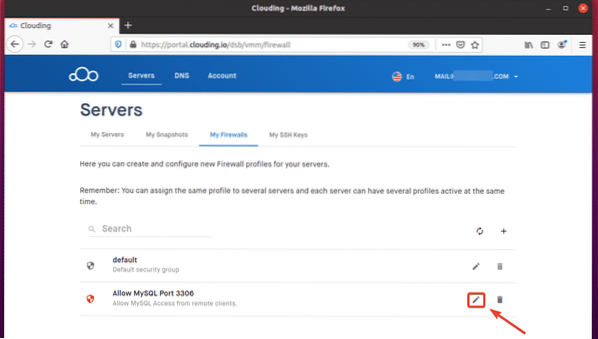
Klõpsake nuppu + uue tulemüüri reegli lisamiseks profiilile.
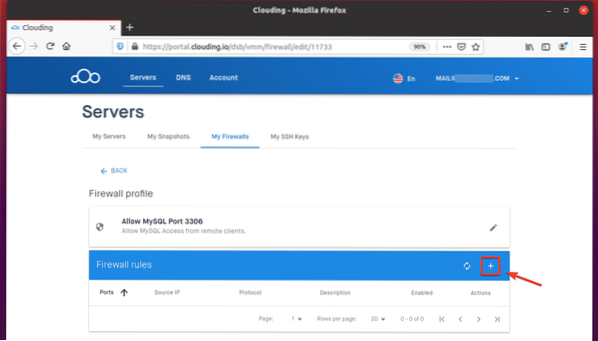
Klõpsake nuppu Mallireeglid rippmenüü, nagu on märgitud alloleval ekraanipildil.
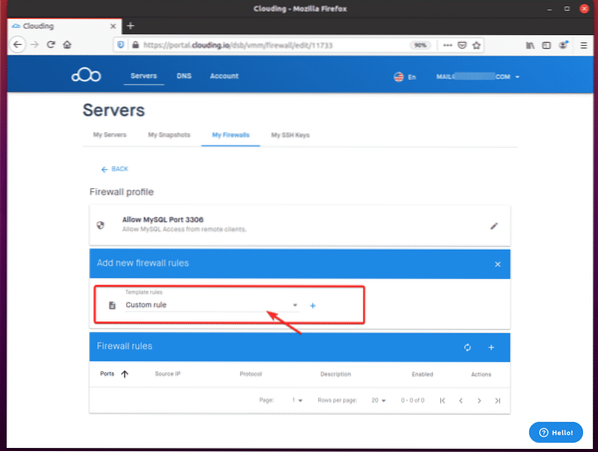
Valige Luba MySQL loendist.
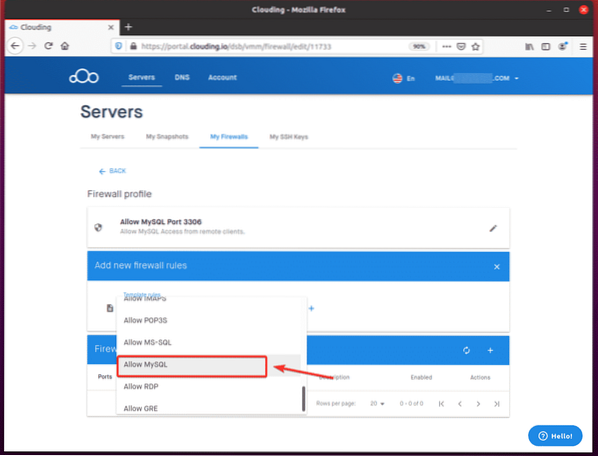
Klõpsake nuppu + nupp, nagu on märgitud alloleval ekraanipildil.

Klõpsake nuppu ESITA.
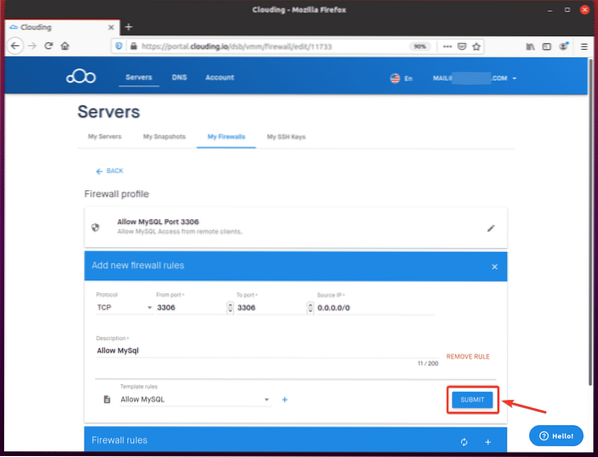
Nüüd tuleks lisada uus tulemüüri reegel TCP-pordi 3306 lubamiseks, nagu on näha alloleval ekraanipildil.
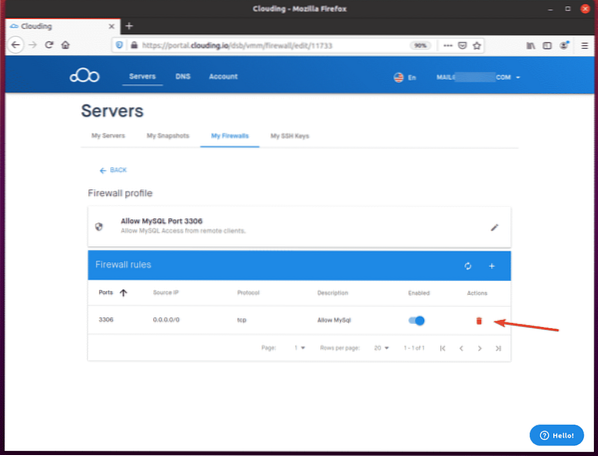
Klõpsake nuppu… ” nupu kõrval mysql-server VPS pilves.io armatuurlaud.
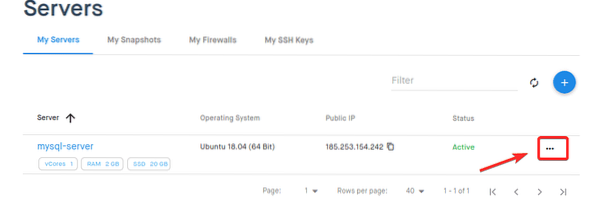
Klõpsake nuppuVeel .. ”, Nagu on märgitud alloleval ekraanipildil.
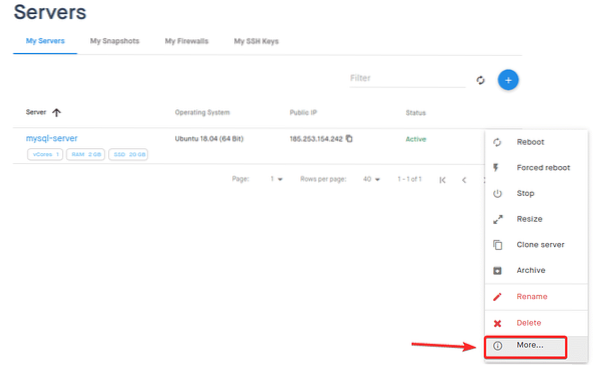
Mine Võrk oma VPS-i vahekaardil ja klõpsake nuppu + nupp, nagu on märgitud alloleval ekraanipildil.
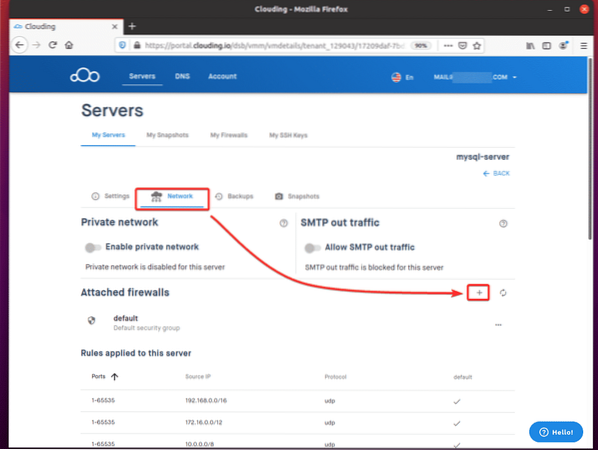
Valige äsjaloodud tulemüüri profiil ja klõpsake nuppu ESITA.
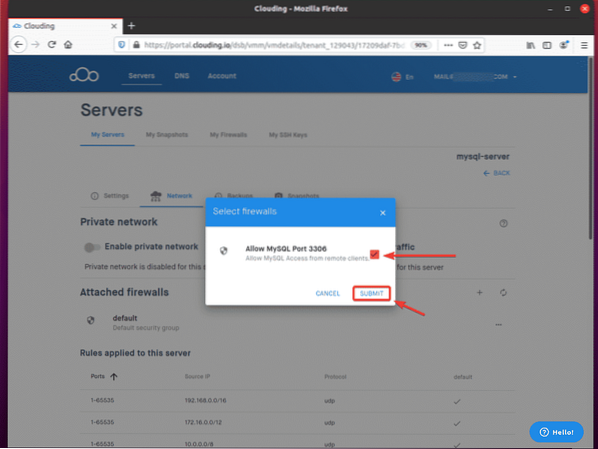
Tulemüüri profiil tuleks nüüd lisada teie VPS-i.
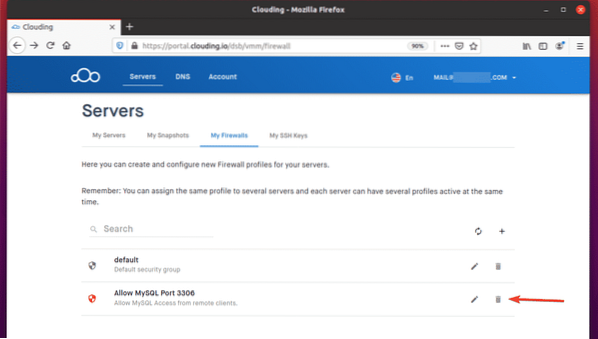
Ühendamine MySQL-i kaugserveriga
MySQL-serveriga ühenduse loomiseks peab teie arvutisse olema installitud MySQL-i klientprogramm.
Kui kasutate arvutis Ubuntu / Debiani operatsioonisüsteemi, peate installima mysql-klient pakend.
Kõigepealt värskendage APT-paketi hoidla vahemälu järgmiselt:
$ sudo apt värskendus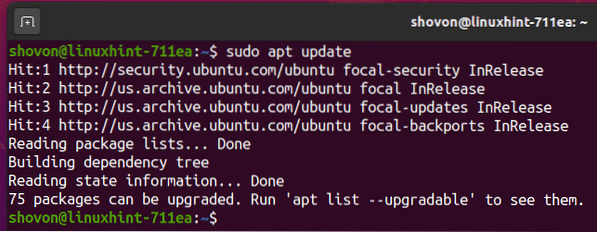
Järgmisena installige mysql-klient järgmiselt:
$ sudo apt installib mysql-kliendi
Installimise kinnitamiseks vajutage Y ja seejärel vajutage
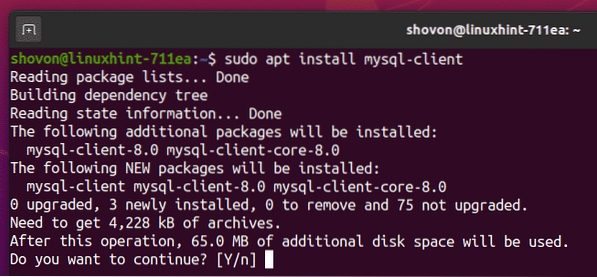
Nüüd tuleks installida MySQL-i klientprogramm.
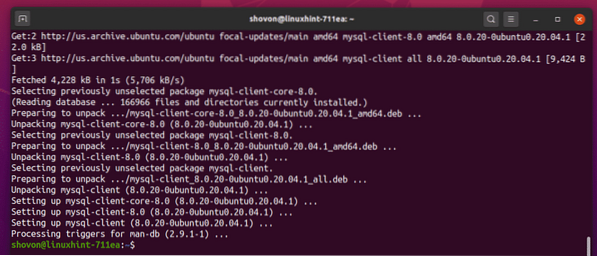
Kui kasutate CentOS 8 / RHEL 8 operatsioonisüsteemi, võite MySQL-i kliendiprogrammid installida järgmiste käskude kaudu:
$ sudo dnf makecache$ sudo dnf installige mysql
Kui olete MySQL-i klientprogrammid installinud, saate oma MySQL-serveriga kaugühenduse luua järgmiselt:
$ mysql -uSiin,

Sisestage MySQL-i kaugkasutaja parool ja vajutage

Nüüd peaksite olema sisse logitud MySQL-i kaugserverisse.

Nagu näete, andmebaas db01 on kaugkasutajale kaugjuurdepääsetav.
mysql> NÄITA ANDMEBAASE;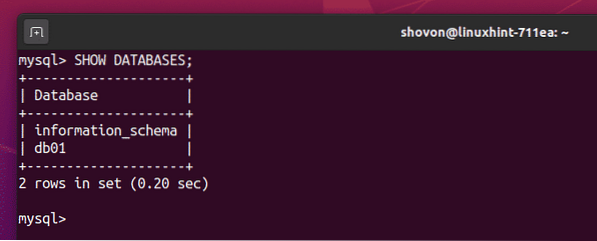
Võite kasutada andmebaasi db01 järgnevalt.
mysql> KASUTA db01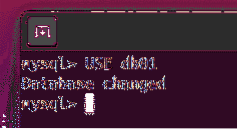
Looge uus tabel kasutajad järgmise SQL-i lausega.
mysql> CREATE TABLE kasutajad (id INT MÄRKITUD MITTE NULL PRIMARY KEY AUTO_INCREMENT,nimi VARCHAR (30) EI NULL);

Nagu näete, kasutajad tabel on loodud.
mysql> NÄITA TABELE;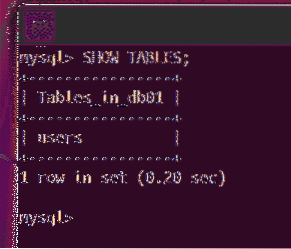
Sisestage tabelisse mõned näivväärtused kasutajad järgmine tabel:
mysql> INSERT INTO kasutajad (nimi) VALUES ('Alex'), ('Bob'), ('Lily');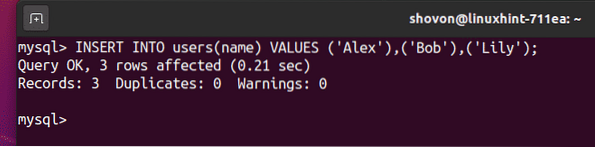
Võite tuua kasutajate tabelist kõik read järgmiselt:
mysql> SELECT * kasutajate hulgast;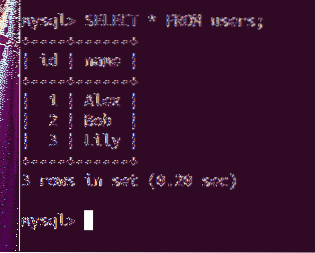
Nii et vastavalt ülaltoodud pildile töötab kõik.
Võite väljuda MySQL Serveri konsoolist järgmiselt:
mysql> exit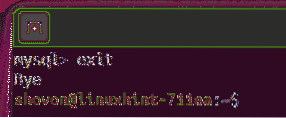
JÄRELDUS
See artikkel näitas teile, kuidas seadistasite pilvega hostitud MySQL-serveri.io. Virtuaalse andmekeskuse ja pilvandmetöötluse maailmas on serveriressursse dünaamiliselt lihtsam kui teie vajadused tekivad, isegi ilma teie enda füüsilise riistvara ja andmekeskuse ruumita. Kogu protsess on automatiseeritud ja arendajana võite julgelt eeldada, et riistvara on olemas, kui seda vajate.
Pilved.io platvorm pakub selget liidest vajalike ressursside hankimiseks, ülesandeks vajaliku riistvararessursi valimiseks ja riistvaravaliku põhjalike hindade vaatamiseks.
Kui olete ressursid eraldanud, saate juurdepääsu virtuaalsele keskkonnale tuttavate tööriistade, näiteks SSH-protokolli kaudu. Sealt alates on Linuxi süsteemiadministraator ja DevOpsi kogemus sama mis füüsilised platvormid, justkui oleksite ise oma masina ostnud.
Soovitan teil anda Cloudingule.io proovige ise ja kasutage seda suurepärast ressurssi ära!
 Phenquestions
Phenquestions


